
누군가가 나에게 구성 및 설명을 요청할 때 항상 염두에 두었던 것 중 하나는 맥 시스템 트랙 패드가 작동하는 방식입니다. Apple 컴퓨터를 처음 켤 때 모든 기능을 최대한 활용하기 위해 고려해야 할 사항과 세부 사항이 많이 있습니다. 그리고 그것이 당신에게 제공하는 새로운 작업 프로세스.
구성해야 할 것 중 하나는 트랙 패드의 작동이며 다양한 제스처를 수행 할 수있는 멀티 터치 표면이 있다는 것입니다. 한 손가락, 두 손가락, 세 손가락 또는 네 손가락으로.
트랙 패드의 기본 구성은 시스템 환경 설정> 트랙 패드로 이동하여 수행 할 수 있습니다. 창은 세 개의 탭으로 나뉩니다. 포인트 앤 클릭, 스크롤 및 확대 / 축소, 기타 제스처. 애플은 그 일을 잘 해냈고 트랙 패드에서 각 제스처를 수행하는 방법을 보여주는 일련의 비디오가 동일한 창에 포함되어 있다는 것입니다.

이제 트랙 패드에서 할 수있는 제스처는 우리가 논의한 창에서 본 것보다 더 많을 수 있습니다. 예를 들어, 제가 정말 좋아하고 그 창에 나타나지 않는 제스처는 세 손가락으로 데스크탑에서 물건을 끌고 있지만 다른 곳에서 활성화해야합니다.
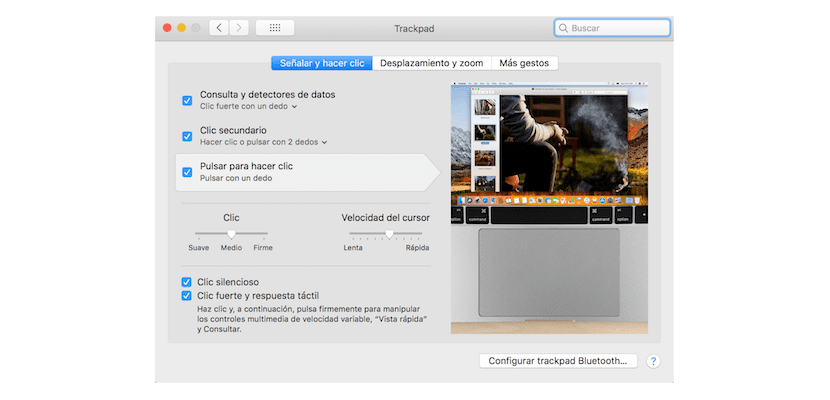
이를 위해 우리는 시스템 환경 설정> 접근성> 마우스 및 트랙 패드.
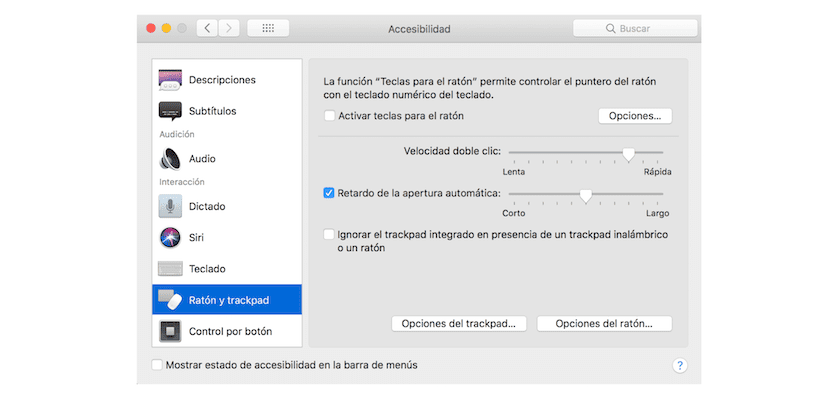

왼쪽 사이드 바에서 마우스와 트랙 패드를 선택한 다음 나타나는 창에서 트랙 패드 옵션, 그 후에 트랙 패드를 구성 할 수있는 추가 가능성을 보여줍니다.